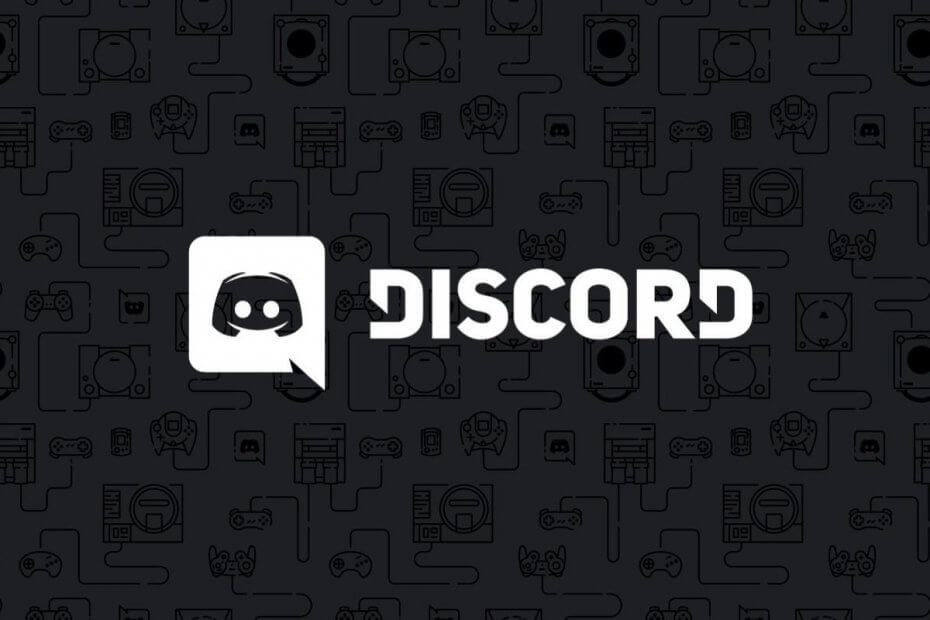
Questo software manterrà i tuoi driver attivi e funzionanti, proteggendoti così da errori comuni del computer e guasti hardware. Controlla tutti i tuoi driver ora in 3 semplici passaggi:
- Scarica DriverFix (file di download verificato).
- Clic Inizia scansione per trovare tutti i driver problematici.
- Clic Aggiorna driver per ottenere nuove versioni ed evitare malfunzionamenti del sistema.
- DriverFix è stato scaricato da 0 lettori questo mese
Durante la chat su Twitch o sul tuo server Discord, potresti riscontrare l'errore L'invio di messaggi in questo canale è disabilitato. L'errore può interessare alcuni utenti mentre altri utenti sullo stesso canale possono chattare.
Questo errore può verificarsi a causa di più motivi. Quando l'errore ha interessato gli utenti di Discord nel 2016, era dovuto al fatto che il server era inattivo. Tuttavia, l'errore può verificarsi anche se stai utilizzando un'altra piattaforma di chat.
Se anche tu sei turbato da questo errore, ecco un paio di suggerimenti per la risoluzione dei problemi per aiutarti a risolvere l'errore L'invio di messaggi in questo canale è disabilitato in pochissimo tempo.
Come posso risolvere L'invio di messaggi in questo canale è disabilitato errore?
1. Controlla lo stato del servizio
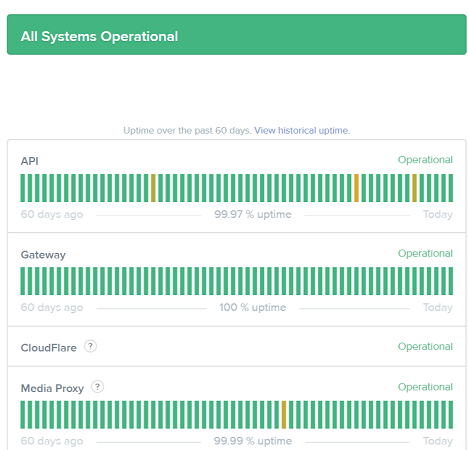
- Questo problema di errore si verifica in genere se i server di servizio sono inattivi. Discord informa gli utenti sulla sua pagina della community di Reddit e sull'account Twitter se si tratta di un problema a livello di sito.
- Controlla la pagina Reddit e Twitter di Discord per ottenere un ETA sullo stesso.
- Inoltre, puoi anche controllare il Stato del servizio Discord sul loro sito ufficiale.
2. Controlla se sei stato bannato
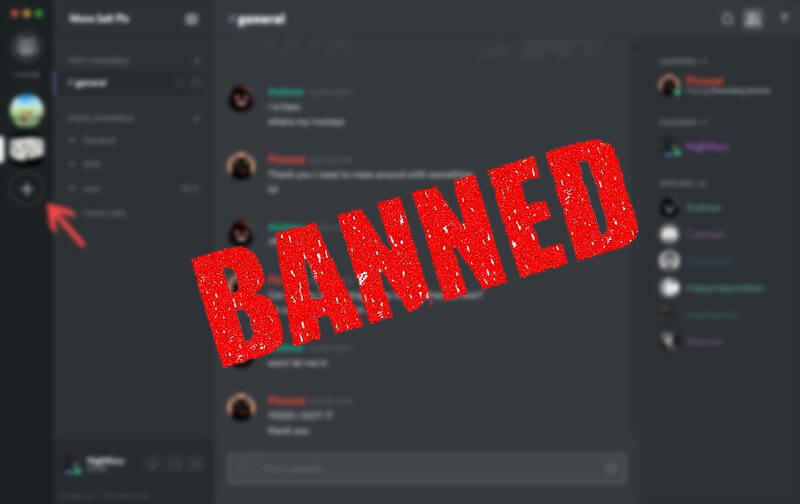
- Discord può vietare o limitare temporaneamente la funzionalità dell'utente per aver violato i suoi termini di utilizzo.
- Per assicurarti di non essere stato bannato da Discord, prova a creare un nuovo account e utilizzalo.
- Puoi anche provare a utilizzare un altro indirizzo IP per accedere all'account e vedere se questo aiuta.
3. Modifica le impostazioni DNS
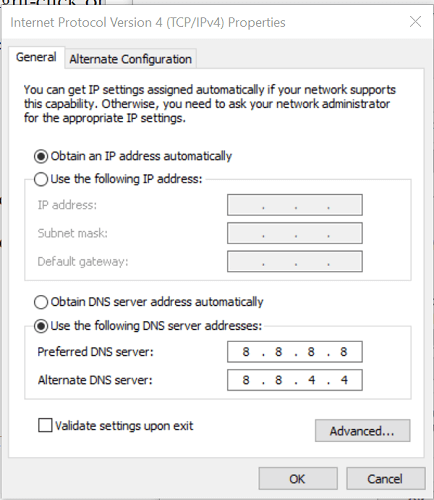
- stampa Tasto Windows + R per aprire Esegui.
- genere controllo e clicca OK.
- Nel Pannello di controllo finestra, vai a Network e internet.
- Clicca su Centro connessioni di rete e condivisione.
- Dal riquadro di sinistra, fare clic su Cambia le impostazioni dell'adattatore opzione.
- Fare clic con il pulsante destro del mouse sulla scheda di rete e selezionare Proprietà.
- Nel Proprietà finestra fare doppio clic su Protocollo Internet versione 4 (TCP/IPv4).
- Selezionare Usa i seguenti indirizzi del server DNS opzione.
- Nel Server DNS preferito e alternativo campo, inserire il seguente indirizzo.
8.8.8.8
8.8.4.4 - Clic ok per salvare le modifiche e chiudere la finestra delle proprietà.
- Apri di nuovo Discord e controlla eventuali miglioramenti.
Oltre all'indirizzo del server DNS pubblico di Google menzionato sopra, puoi anche utilizzare un server DNS pubblico di terze parti. In alternativa, scarica lo strumento DNS Jumper. È un piccolo strumento utile che può aiutarti a trovare l'indirizzo del server DNS pubblico più veloce e anche ad applicare l'indirizzo del server DNS con un clic.
Se il problema persiste, prova a connetterti a un'altra connessione di rete. Puoi anche utilizzare la funzione hotspot del tuo telefono per verificare se il problema riguarda la tua connessione Internet.
Inoltre, disabilita/chiudi qualsiasi connessione VPN attiva che potrebbe creare problemi con la tua connessione discord.
L'errore L'invio di messaggi in questo canale è disabilitato viene risolto automaticamente se il problema si è verificato alla fine di Discord.
Tuttavia, se il problema ha interessato solo poche persone, seguire i suggerimenti per la risoluzione dei problemi in questo articolo per trovare e risolvere l'errore.
